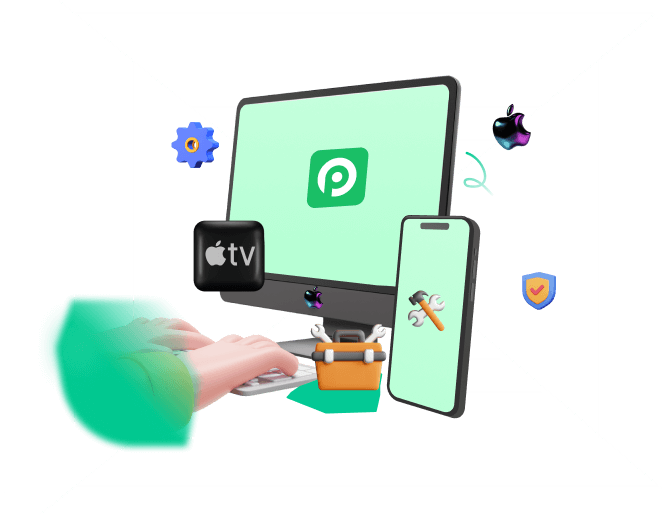你是否在 iPhone 15、14 或 13 上遇到令人沮喪的 "無法完成資料移轉 "錯誤?嘗試在 iPhone 和其他裝置之間移轉數據或將數據備份到 iCloud 時可能會出現此問題。造成這一錯誤的原因有很多,例如網路連接問題、軟體過時或裝置存儲空間不足。幸運的是,有幾種解決方案可以修復此錯誤,確保數據移轉成功。
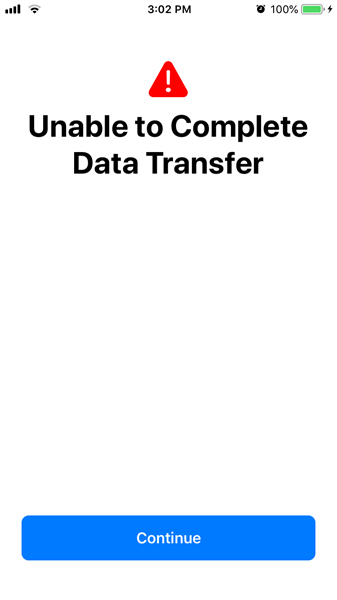
在本文中,我們將探討一些有效的方法來排除 iPhone 14/13 上出現的 "無法完成資料移轉 "錯誤,並順利完成數據移轉。
請務必閱讀本指南,瞭解出現這種情況的原因和解決方法。
- 第 1 部分: 為什麼 iPhone 無法完成資料移轉?
- 第 2 部分:修復 "無法完成資料移轉 "的 7 種方法
- 方法 1. 更新 iPhone 操作系統版本
- 方法 2. 在移轉數據時為 iPhone 充電
- 方法 3.重啟舊手機
- 方法 4. 插入 SIM 卡
- 方法 5. 在 iPhone 上啟用藍牙
- 方法 6. 使用 iTunes 移轉數據
- 方法 7. 使用 USB 數據線移轉數據
- 第 3 部分:[額外提示] 在不丟失數據的情況下修復 iPhone 無法遷移的問題 - iPhxier
- 有關數據移轉錯誤的常見問題
P第 1 部分: 為什麼 iPhone 無法完成資料移轉?
在 iPhone 14/13 上將數據移轉到 iPhone 15 時,iPhone 可能會遇到 "無法完成資料移轉 "的問題,這有幾個原因。
其中一個常見原因是移轉過程中網路連接不穩定,這可能會導致中斷和錯誤。
另一個原因可能是源裝置或目標裝置上的存儲空間不足,導致移轉無法成功完成。
A此外,軟體版本過時或檔格式不相容也可能導致 "無法完成資料移轉 "錯誤。
必須確保兩臺裝置都更新到最新的軟體版本,並確保移轉的檔與目標裝置相容。通過解決這些問題,用戶可以解決錯誤並完成數據移轉。
第 2 部分:修復 "無法完成資料移轉 "錯誤的 7 種方法
1 更新 iPhone 操作系統版本
更新 iPhone 的操作系統通常可以修復可能導致 "無法完成資料移轉 "錯誤的錯誤和問題。要更新 iPhone 的操作系統版本,請按照以下步驟操作:
進入 iPhone 的 "設定"。
點按"一般"。
點按軟體更新。
如果有可用更新,請點按下載並安裝。
更新前,請檢查 iCloud 存儲空間是否已滿,或者存儲空間不足以更新 iPhone。
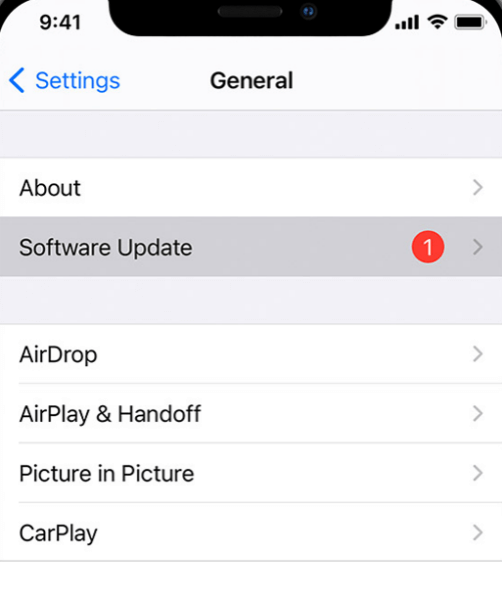
2 在移轉數據時為 iPhone 充電
在嘗試將數據轉移到新 iPhone 時,電池是一個重要因素。移轉過程有可能因裝置電池電量不足而中斷。為確保移轉不中斷,請確保新舊 iPhone 都有足夠的電池使用時間,或在移轉過程中都在充電。
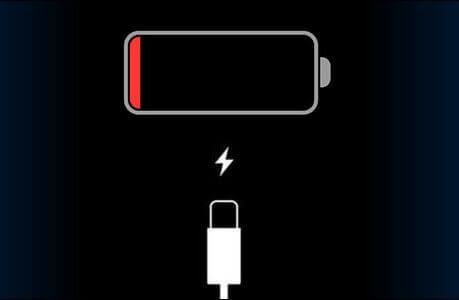
3 重啟舊手機
重啟舊 iPhone 可以幫助刷新裝置,並有可能修復可能導致數據移轉錯誤的任何故障。要重新啟動舊 iPhone,請按照以下步驟操作:
按住電源按鈕不放,直到出現 "滑動到關機 "滑塊。
向右滑動滑塊以關閉裝置。
裝置關閉後,再次按住電源按鈕,直到出現 Apple 標誌,表明裝置正在重啟。
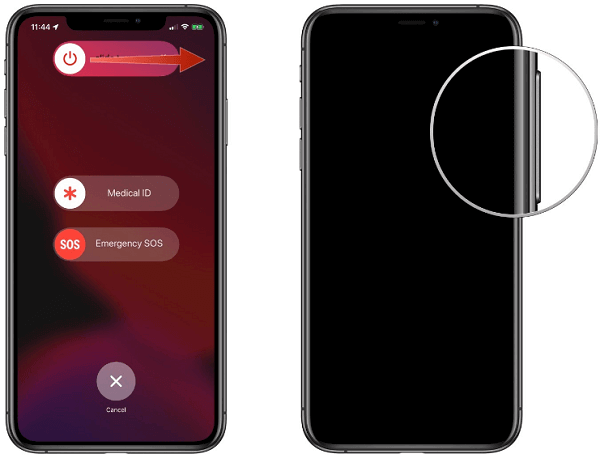
4 插入 SIM 卡
如果新 iPhone 沒有 SIM 卡,可能無法完成資料移轉過程。在嘗試移轉數據之前,請確保新 iPhone 已安裝 SIM 卡。
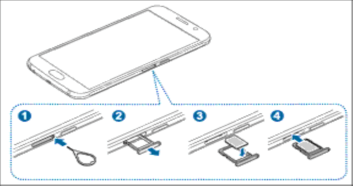
5 在 iPhone 上啟用藍牙
如果你試圖使用 AirDrop 在 iPhone 之間移轉數據,請確保兩部裝置都已啟用藍牙。要啟用藍牙,請按照以下步驟操作:
進入兩部 iPhone 的 "設定"。
點擊藍牙。
將開關切換到 "開啟 "位置。
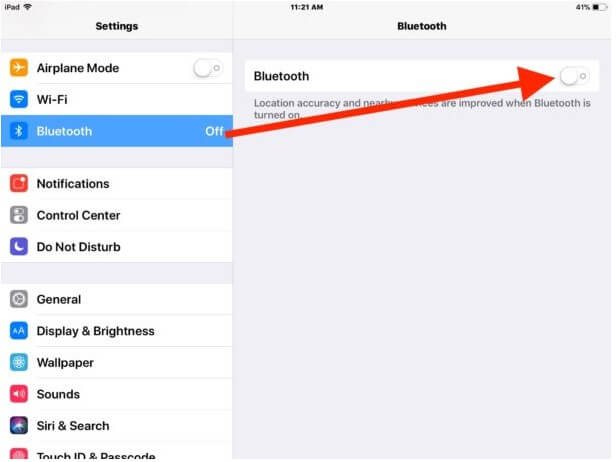
6 使用 iTunes 移轉數據
當其他選項失效時,使用 iTunes 將數據從舊 iPhone 轉移到新 iPhone 不失為一種可靠的方法。要使用 iTunes 移轉數據,請按照以下步驟操作:
使用 USB 數據線將舊 iPhone 連接到電腦,然後打開 iTunes。
點擊 iTunes 中的 iPhone 圖示,選擇 "立即備份",創建舊 iPhone 的數據備份。
備份完成後,斷開舊 iPhone 的連接並將新 iPhone 連接到電腦。
單擊 iTunes 中的 iPhone 圖示並選擇 "恢復備份",將舊 iPhone 的數據移轉到新 iPhone。
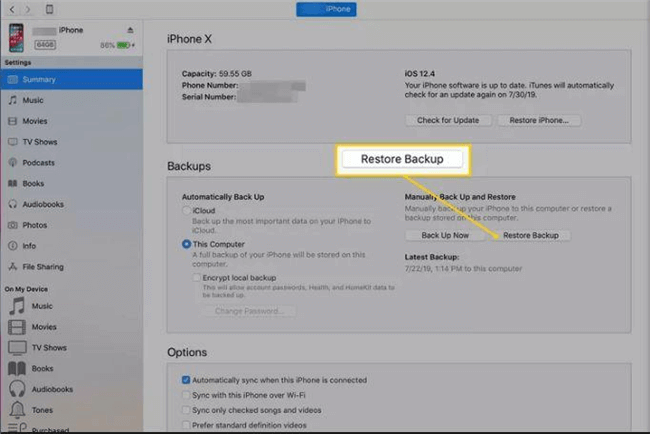
7 使用 USB 數據線移轉數據
使用 USB 數據線在 iPhone 之間移轉數據也是一個可靠的選擇。要使用 USB 數據線移轉數據,請按照以下步驟操作:
使用數據線將舊 iPhone 連接到新 iPhone。
在舊 iPhone 上會出現提示,詢問你是否信任新 iPhone。輕按 "信任 "繼續。
在新 iPhone 上會出現提示,詢問您是否要從舊 iPhone 移轉數據。輕按 "繼續 "開始移轉過程。
按照以上步驟操作,你應該可以修復 iPhone 上的 "無法完成資料移轉 "錯誤。
第 3 部分:[額外提示] 在不丟失數據的情況下修復 iPhone 遷移失敗 - iPhxier
在使用了以上所有方法後,如果你仍然無法進行 iPhone 數據移轉,那麼很有可能是你的 iPhone 出現了一些故障或 Bug,導致你無法移轉數據。iPhxier 是一款用戶友好型 iOS 系統恢復軟體,旨在幫助 iOS 裝置用戶輕鬆修復 iPhone 問題。無論你遇到什麼問題,iPhixer 都能為你提供一流的解決方案。
WooTechy iPhixer的主要功能: 高成功率修復 iPhone資料轉移失靈 [支援 iOS 17]

75.000.000+
Downloads
- 該軟體提供了一系列功能,可以讓你在兩部iPhone之間遷移數據,而不會有數據丟失的風險。
- 對於想要將 iPhone 降級、升級到最新機型或更換新機的用戶來說,這是一個完美的解決方案。
- 免費一鍵進入和退出復原模式。
- 軟體介面簡單易用,適合各類用戶使用。
- 它相容從 iOS 6 到最新 iOS 16/17 的所有 iOS 版本,還包含測試版。
- 它支援所有型號的 iPhone、iPad 和 iPod Touch。
- 用戶可在 Mac 和 Windows 上安裝該軟體。
免費下載
安全下載
如何使用 iPhixer 修復 "無法完成資料移轉 "錯誤?
iPhixer 是一款適用於 iOS 裝置和 Apple TV 的多功能修復工具。它能在不同情況下將裝置恢復正常,成功率和安全率都很高。主介面顯示四個選項,本指南將教你如何使用它來修復 iPhone 問題。
步驟 1: 連接裝置並打開工具
將裝置連接到 Windows 或 Mac 電腦,然後打開 iPhixer。選擇 "標準模式",然後單擊 "下一步 "按鈕繼續。

小貼士
在繼續操作前,請確保您的裝置已解鎖,因為軟體不會檢測到鎖定的裝置。
單擊 "下一步 "按鈕後,一旦檢測到裝置,就會開始下一步操作。如果無法識別裝置,系統將提示您進入復原模式或 DFU 模式。只需按照螢幕上的說明操作即可。

步驟 2: 下載固件
要修復 iOS 裝置,請單擊 "下載 "按鈕下載固件。軟體將顯示適合您裝置的可用固件版本。

步驟 3: 修復 iOS/iPadOS/tvOS 問題
單擊 "開始"按鈕開始修復過程。在修復過程中,請勿斷開連接或操作裝置,以免造成裝置卡死。

修復過程結束後,重新啟動裝置,裝置應該可以再次正常工作。然後,您就可以再次移轉數據了。
您還可以嘗試另一種方法來修復 iPhone 無法完成資料移轉的問題--進入恢復模式。進入復原模式後,你就可以還原 iPhone 並修復一些小錯誤。幸運的是,iPhixer 可以做到這一點,而且這種模式是免費的。具體操作如下
下載 iPhixer。此時選擇螢幕上顯示的 "進入/退出復原模式 "選項。
免費下載
安全下載

點擊螢幕上可見的 "進入復原模式 "選項。

可能需要一些時間。完成後,裝置將成功進入復原模式。
打開電腦上的 iTunes,確保是最新版本。
找到"摘要 "並點擊。
現在你可以看到裝置資訊。找到並點擊 "回復"。
等待幾分鐘,等待過程完成。再試一次,看看能否將數據移轉到新的 iPhone 上。
有關數據移轉錯誤的常見問題
Q1. 為什麼我的 iPhone 數據移轉總是失敗?
iPhone 數據移轉一直失敗可能有幾個原因,例如軟體過時、存儲空間不足、Wi-Fi 信號弱或硬體損壞。重要的是要找出根本原因,才能有效解決問題。
Q2.如果 iPhone 無法移轉數據,該怎麼辦?
如果 iPhone 無法正常移轉,你可以嘗試以下幾種故障排除步驟:
檢查 iPhone 和電腦是否連接到同一個 Wi-Fi 網路或通過 USB 數據線連接。
嘗試使用不同的移轉方法,如 iCloud 或 iTunes。
重新啟動 iPhone 和電腦,刷新系統並清除任何故障。
將 iOS 軟體更新到最新版本,以確保相容性。
檢查兩臺裝置的可用存儲空間,確保有足夠的空間進行數據移轉。
禁用任何可能干擾移轉過程的安全軟體。
結論
總之,"無法完成資料移轉 "錯誤可能會讓 iPhone 用戶感到沮喪,但有幾種方法可以排除故障並解決問題。導致該錯誤的常見原因包括網路連接問題、存儲空間不足、軟體過時或檔格式不相容。要修復該錯誤,用戶可以嘗試更新 iPhone 的操作系統版本、在數據移轉過程中為 iPhone 充電、正確插入 SIM 卡、在兩部裝置上啟用藍牙功能,以及使用 iTunes 或 USB 數據線進行數據移轉。
此外,還可以使用iPhixer 等第三方工具來修復 iPhone 出現的任何問題,包括無法在 iPhone 15/14/13 上移轉數據。如果數據移轉一直失敗,用戶可以嘗試幾個故障排除步驟,如檢查 WLAN 或 USB 連接、重啟裝置、更新 iOS 軟體、檢查存儲空間、禁用安全軟體或嘗試不同的移轉方法。